12 nejlepších aplikací pro kreslení na iPadu roku 2021
Výběr iPadu aplikace pro kreslení je osobní rozhodnutí, protože každá aplikace vám umožňuje kreslit čáry s trochu jiným dojmem. Každá z těchto aplikací má potenciál stát se preferovanou aplikací pro každodenní kreslení na vašem iPadu.
První tři aplikace zde – Poznámky, Papír a Linea Sketch – jsou aplikace, které většina lidí považuje za snadno použitelné. Montáž, Comic Draw a Pixaki vám poskytují nástroje pro konkrétní úkoly. Jiný iPad aplikace pro kreslení nabízejí výkonné kombinace možností kreslení. Naučit se a zdokonalit tyto aplikace může trvat trochu déle.
01
z 12
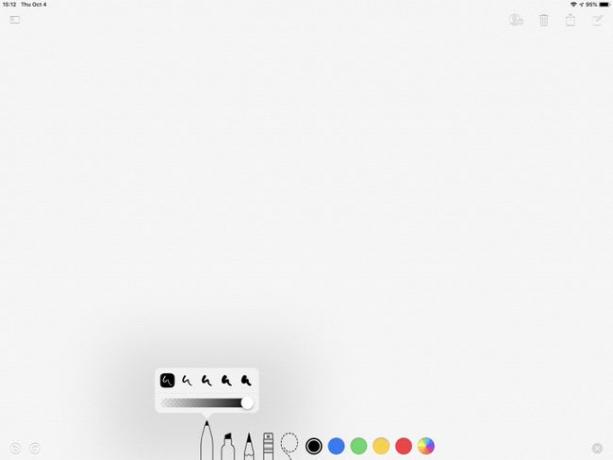
Co máme rádi
Je to bezplatná aplikace pro každý iPad.
Změňte tloušťku tahu pro pero, tužku a značku.
Obsahuje 120 barev.
Co se nám nelíbí
Omezená sada per.
Žádná funkce nekonečného plátna.
Lepší pro skicování než pro složité umělecké práce.
Aplikace Apple Notes je nainstalována na každém iPadu. Výsledkem je, že aplikace Poznámky je často první aplikací, kterou lidé otevřou, když chtějí kreslit. Pro rychlé čmárání ve stylu zadní strany ubrousku dobře fungují základní hroty pera, tužky a zvýrazňovače. Poznámky se synchronizují se všemi vašimi zařízeními přes iCloud. Poznámky mají dobrý nástroj pro výběr a funkci vyhledávání, která najde ručně psané fráze.
Zde je skvělá funkce pro uživatele Apple Pencil. Klepnutím Apple Pencil na zamčenou obrazovku iPadu otevřete prázdnou stránku.
Poznámky jsou k dispozici ke stažení zdarma z App Store, pokud jste je odebrali z iPadu. Apple Notes funguje na iPhone, také.
02
z 12
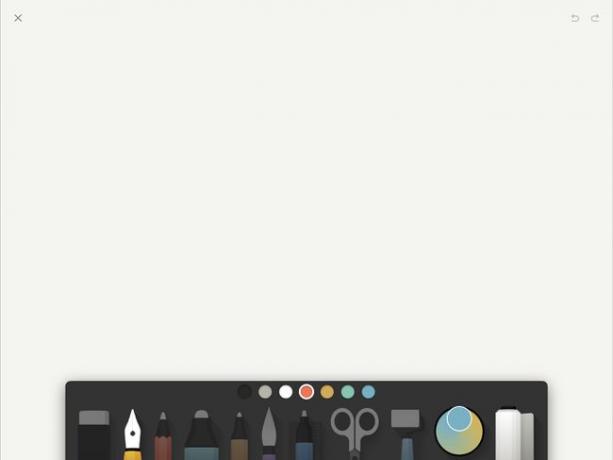
Co máme rádi
Bezplatný krok nahoru z Apple Notes.
Pro verzi Pro je k dispozici bezplatná zkušební verze.
Co se nám nelíbí
Chybí mu podpora vrstev.
Pro verzi Pro je vyžadováno předplatné.
Bezplatná verze Paper by WeTransfer nabízí méně nástrojů než mnoho aplikací. Nástroje, které má, jsou však dobře navržené a kreslí přesně tak, jak byste očekávali.
Každý nástroj nabízí tři velikosti hrotů. Sekci můžete vybrat, vyjmout nebo klepnout a přidržet ji a vložit ji mnohokrát na stránku. K dispozici je režim prolnutí, který vám umožní rozmazat kresbu konečky prstů.
Paper je zdarma ke stažení v App Store s nákupy v aplikaci pro více možností placených doplňků a Pro verzi s vylepšenými funkcemi. Paper od WeTransfer funguje dobře s Apple Pencil. Papír funguje i na iPhone.
03
z 12
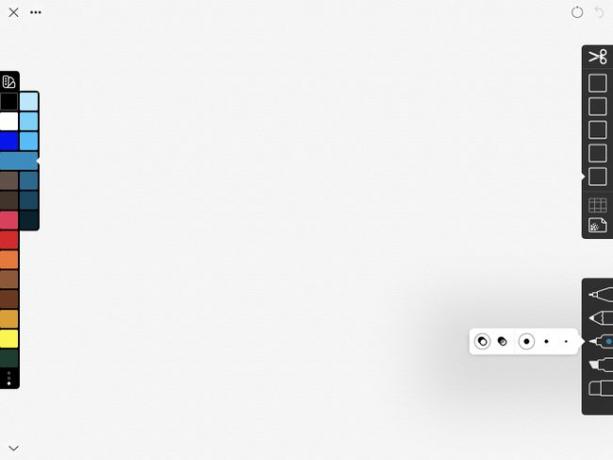
Co máme rádi
Vynikající rovnováha mezi schopnostmi a složitostí.
Exportuje se jako soubor Photoshopu s vrstvami nebo průhledný PNG.
Smažte prstem.
Co se nám nelíbí
Méně možností přizpůsobení pera a hrotu než podobné aplikace.
Je vyžadováno předplatné.
Nemá schopnost vektorové grafiky.
Linea Sketch vytváří pěknou rovnováhu. Je to poměrně jednoduchá skicovací aplikace s pěti kreslícími tipy (každý tip nabízí tři velikosti) a gumou. Linea Sketch vám také poskytuje přístup k pěti vrstvám, do kterých můžete kreslit nebo importovat fotografie. Obsahuje nástroj pro výběr pro vyjmutí, kopírování, duplikování, převrácení nebo vymazání jakékoli oblasti výkresu.
Sdílejte svou práci, zobrazte ji na Apple TV nebo ji exportujte jako soubor Photoshopu s vrstvami, průhledný PNG nebo sloučený JPEG.
Linea Sketch je zdarma ke stažení. Nabízí měsíční a roční předplatné jako nákupy v aplikaci. Linea Sketch podporuje Apple Pencil.
04
z 12
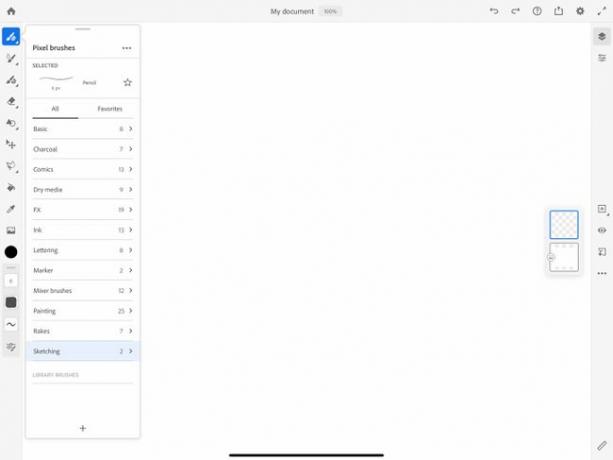
Co máme rádi
Intuitivní rozhraní se snadno použitelnými nástroji.
Základní aplikace je zdarma.
Tahy vypadají jako fyzická média místo čar tabletu.
Skvělé pro začínající digitální umělce a profesionály.
Co se nám nelíbí
Nelze přidat text.
Nelze vybrat plátno nebo změnit texturu pozadí.
Pouze 2 GB úložiště s bezplatnou verzí.
Prémiové předplatné stojí 10 $ měsíčně.
Adobe Fresco je bezplatná aplikace pro kreslení a malování určená pro Apple Pencil a iPad. Tato aplikace je přátelská pro začátečníky i profesionální umělce. Každý, kdo zná jiný software Adobe, nebude mít s používáním Fresco žádné potíže. Fresco se ve srovnání s Photoshopem nebo Illustratorem snadno používá. Bezplatná verze má 85 živých, rastrových a vektorových štětců a zahrnuje 2 GB úložiště.
Prémiová edice Adobe Fresco není nutná, pokud nepotřebujete stovky štětců a další úložiště na Create Cloud.
Adobe Fresco je zdarma ke stažení v App Store. Prémiové předplatné je k dispozici, ale není nutné k vytvoření úžasné grafiky.
05
z 12
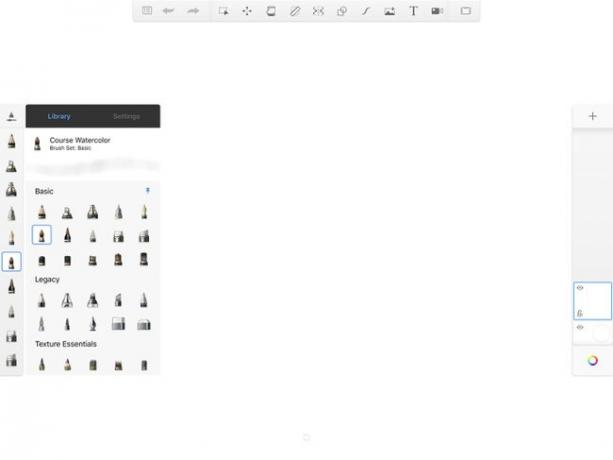
Co máme rádi
Plnohodnotná aplikace pro kreslení na více platformách.
Dříve placená aplikace je nyní zdarma.
Jedno, dvou a tříbodové perspektivní vodítka.
Co se nám nelíbí
K používání aplikace je nutný bezplatný účet Autodesk.
Trochu křivka učení pro nové uživatele.
Importujte obrázky, vyberte si z velkého množství štětců, kreslete nebo malujte na více vrstev a poté exportujte svou práci do více formátů. SketchBook je pro profesionály, kteří používají iPad (a iPhone), a nabízí verze pro Operační Systém Mac, Windows a Android zařízení. Dříve placená aplikace SketchBook se v dubnu 2018 stala zdarma pro jiné než podnikové zákazníky.
Autodesk SketchBook je k dispozici zdarma ke stažení z App Store. Autodesk SketchBook podporuje druhou generaci Apple Pencil.
06
z 12
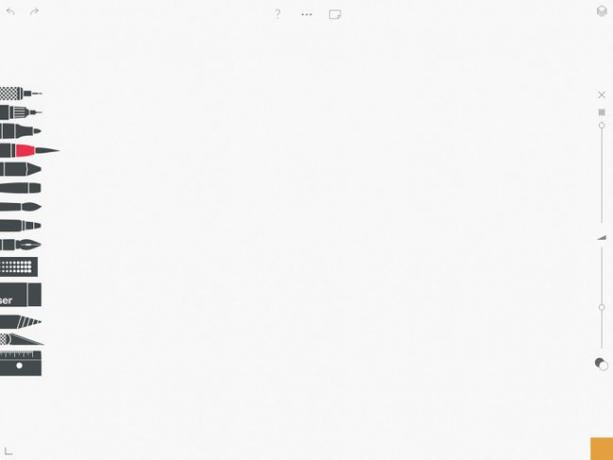
Co máme rádi
Nástroje a ovládací prvky kreslení jsou viditelné a lze je snadno vybrat.
Režim Zen skrývá většinu ovládacích prvků, takže se můžete soustředit na kreslení.
Co se nám nelíbí
Pro další omalovánky, tlak pera a vrstvy jsou vyžadovány nákupy v aplikaci.
Přibližování a oddalování je závadné.
Bezplatná standardní sada nástrojů pro kreslení vám poskytuje přístup k řadě per a štětců, které můžete použít ke kreslení. Upgrade na Pro za jednorázový nákup přidává další ovládací prvky pro každý nástroj, neomezené množství vrstev, nástroj pro výplně a další ovládací prvky barev a palety, mimo jiné.
Tayasui Sketches je bezplatná aplikace s nákupy v aplikaci pro verzi Pro. Aplikace podporuje Apple Pencil a funguje na iPhone, s verzemi dostupnými pro tablety macOS a Android.
07
z 12
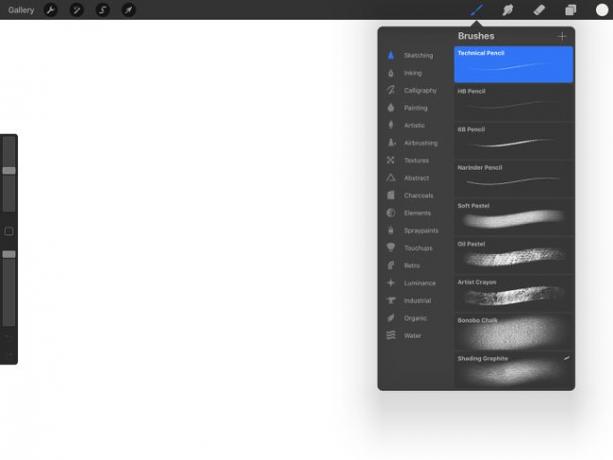
Co máme rádi
Responzivní systém kreslení a malby.
Vysoce kvalitní umělecká díla.
Tisíce importovatelných štětců.
Co se nám nelíbí
Nejedná se o nástroj pro technické kreslení s kótováním.
Nemá bezplatnou zkušební verzi.
S velkou sadou štětců a per může mít Procreate typ nástroje, který potřebujete. Pokud ne, můžete vytvořit štětce. Kreslení a malování v Procreate je hladké, ať už používáte Apple Pencil, jiný stylus kompatibilní s iPhone nebo váš prst. Procreate podporuje více vrstev a můžete si prohlížet časosběrné přehrávání své práce.
Procreate je placené stahování z App Store.
08
z 12
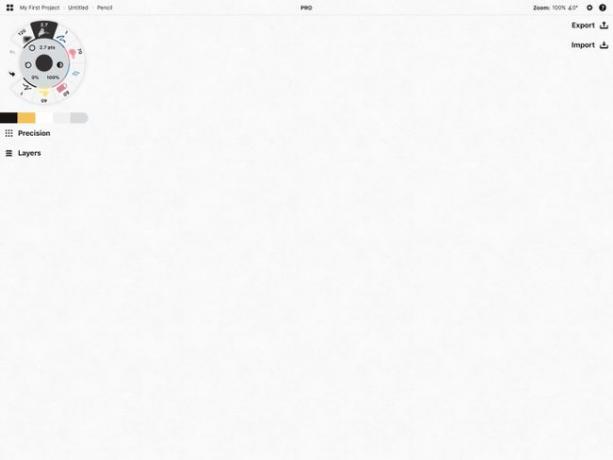
Co máme rádi
Nástroje pro přesné měření pro kreslení pro inženýry a architekty.
Různé možnosti platby.
Upravitelné vektorové skicování.
Co se nám nelíbí
Naučit se kruhové menu a přizpůsobení nějakou dobu trvá.
Postrádá pokročilé typografické funkce.
Koncepty vektor Aplikace pro skicování se snaží sloužit všem od běžného šuplíku až po profesionála v oblasti designu produktů. Díky výraznému kruhu ovládacích prvků v rohu obrazovky máte rychlý přístup ke štětcům, vrstvám a pomůckám pro přesné zarovnání.
Bezplatná verze obsahuje přístup k 16 štětcům a pěti vrstvám. Jednorázový nákup Essentials vám mimo jiné umožní vytvářet vlastní štětce, přidávat nekonečné vrstvy a exportovat svou práci ve více formátech. Placené předplatné služby Everything+ přináší více štětců, objektů a možností sdílení.
Concepts je zdarma ke stažení v App Store a možnost náčrtu je zdarma. Aplikace však nabízí několik jednorázových, měsíčních a ročních nákupů v aplikaci, které jsou nezbytné pro mnoho zvonků a píšťalek. Koncepty jsou také k dispozici pro Okna.
09
z 12
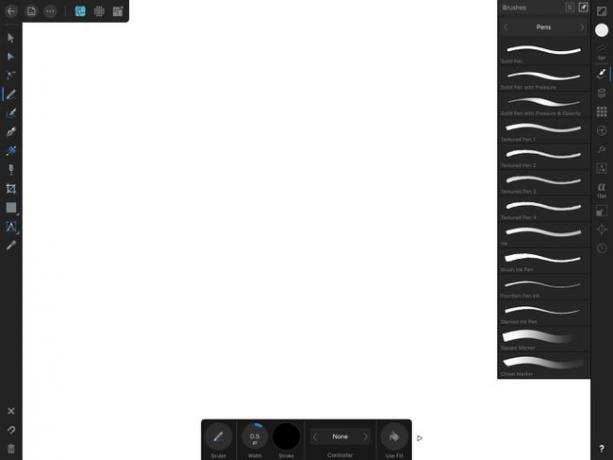
Co máme rádi
Působivá kombinace nástrojů pro kreslení vektorů a pixelů.
Klepnutím na otazník v rohu zobrazíte název každé funkce na obrazovce.
Co se nám nelíbí
Chce to čas se naučit a zdokonalit ovládání.
Nelze exportovat soubory ve formátu AI.
Nemá perspektivní mřížku.
Za jednorázový nákup vám profesionální Affinity Designer poskytne plnohodnotnou vektorovou grafickou aplikaci, která vám umožní přidávat rastrové vrstvy. To znamená, že můžete vytvářet obrázky, jejichž velikost můžete měnit bez ztráty rozlišení. S tolika ovládacími prvky, možnostmi a nastaveními může začínající ilustrátoři považovat sadu funkcí za trochu skličující, zatímco profesionálové mohou ocenit její výkon.
Affinity Designer je placená aplikace dostupná v App Store. Verze Affinity Designer lze zakoupit samostatně pro macOS a Windows.
10
z 12
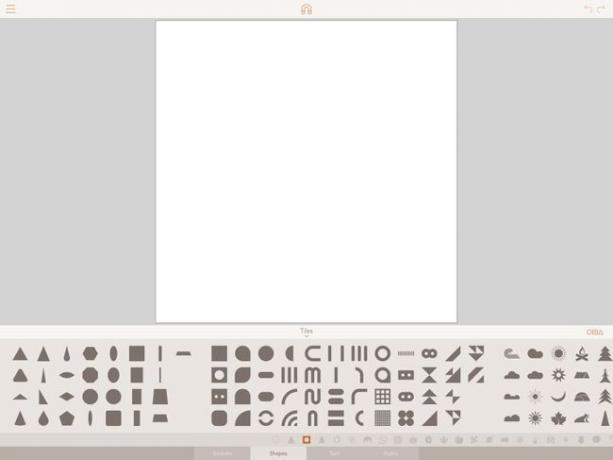
Co máme rádi
Obsahuje nálepky a tvary pro lidi, kteří nekreslí.
Upgrade Pro přináší schopnou vektorovou aplikaci.
K dispozici je bezplatná zkušební verze placené verze Pro.
Co se nám nelíbí
Procházení tvarů a nálepek zabere spoustu času.
Verze Pro vyžaduje týdenní, měsíční nebo roční automatické nové předplatné.
V Sestavení vytváříte obrázek z tvarů. Vyberte si ze stovek vestavěných tvarů a nálepek nebo si kupte další balíčky. Rychle otočte, změňte velikost nebo zarovnejte každý prvek. Vyberte jeden nebo více tvarů, které chcete přesunout vpřed nebo za ostatní.
Upgrade na Assembly Pro umožňuje editaci bodů. Klepněte na tvar, vyberte ikonu pera a poté upravte polohu libovolného bodu ve tvaru nebo přidejte další body.
Assembly je zdarma ke stažení z App Store, ale přichází s několika nákupy v aplikaci, které jsou potřeba pro mnoho funkcí aplikace. Montáž funguje i na iPhonu.
11
z 12
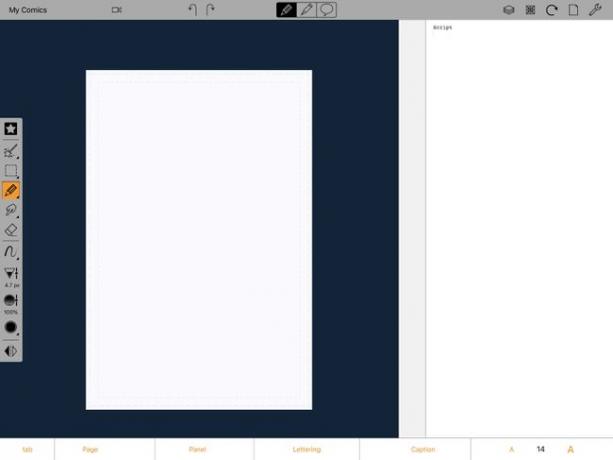
Co máme rádi
Kombinace skriptu, stránek a nápisů v jedné aplikaci.
Spousta možností exportu.
Má jednoduché rozhraní.
Co se nám nelíbí
Nejsou zde žádné předem připravené panely.
Je použitelný bez Apple Pencil, ale sotva.
Nemá gradienty.
Comic Draw od Plasq vám poskytuje vše, co potřebujete k vytvoření komiksu na vašem iPadu, s plnými funkcemi pro úpravy, které jsou k dispozici při jednorázovém nákupu. Napište skript, rozmístěte stránky, nakreslete kresbu panelu, přidejte inkoust a barvu a poté dokončete úkol přidáním písma. Svou práci pak můžete vytisknout nebo exportovat nebo ji sdílet do aplikace Comic Connect iPad.
Bezplatná zkušební verze Comic Draw je k dispozici v App Store. Po vyzkoušení jej odemkne jednorázový poplatek. Pro pedagogy je k dispozici verze aplikace, kterou mohou používat ve školním prostředí.
12
z 12

Co máme rádi
K vytvoření pixel artu není třeba zapojovat starý počítač.
Vrstvy plus pixely plus animace rovná se zábava.
Co se nám nelíbí
Jeho cena osloví především seriózní umělce pixelů a animátory.
Snadno nejplnohodnotnější pixel art app pro iPad, Pixaki 3 obsahuje podporu pro více vrstev, nástroje pro výběr a vícevrstvé možnosti barevné výplně. Importujte fotografie, které chcete použít jako referenční vrstvy při kreslení obrazu založeného na pixelech. Až budete hotovi, exportujte svůj obrázek jako a GIF, list sprite, soubor Photoshopu nebo jako PNG (nebo několik souborů PNG sdružených do souboru ZIP, v případě animace).
